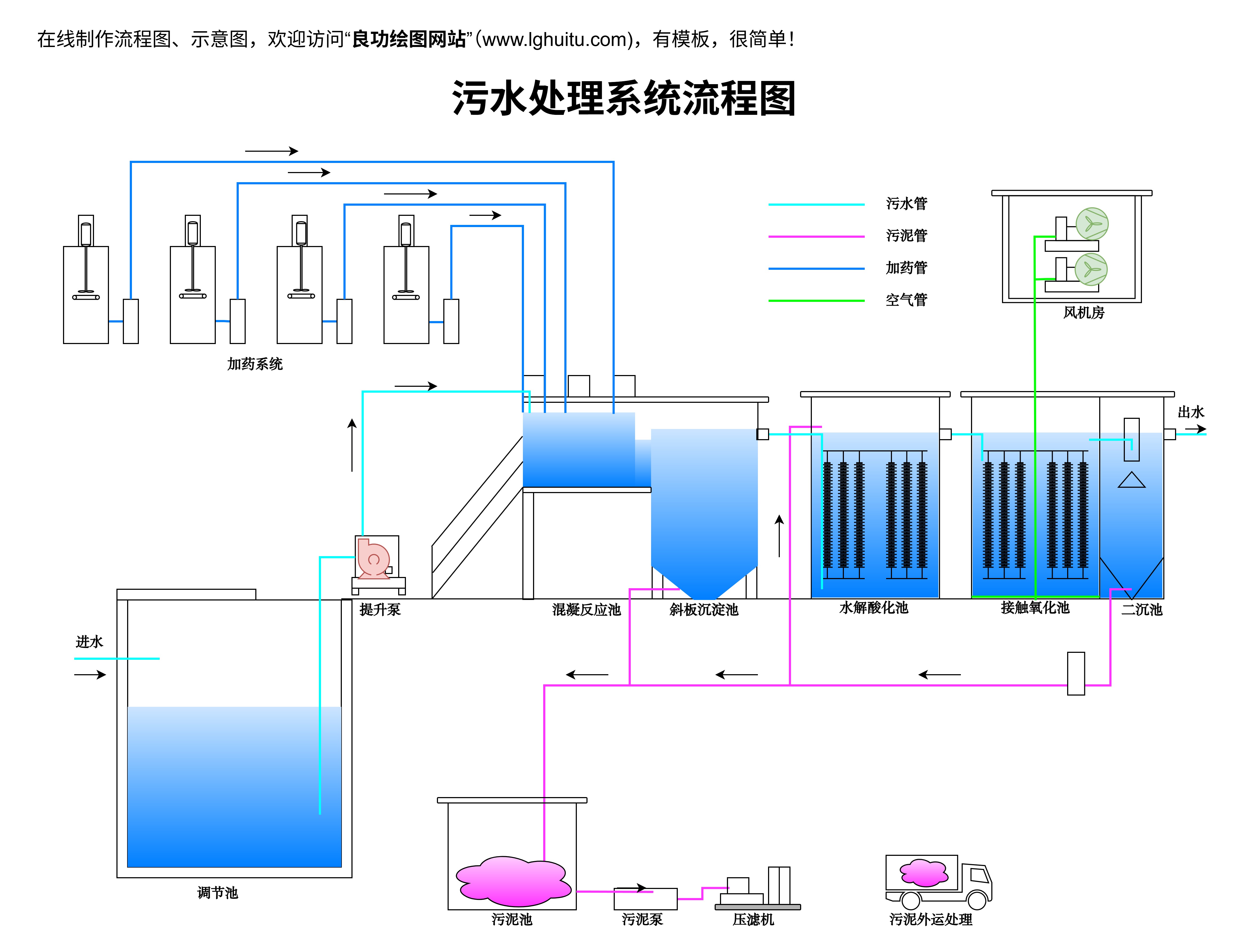在日常工作中,工艺流程图是一种非常重要的可视化工具,它能够清晰地展示工作流程、生产步骤或操作流程。虽然专业的流程图软件(如Visio)功能强大,但对于大多数用户来说,MicrosoftWord同样可以胜任这一任务,尤其是在预算有限或需要快速完成的情况下。
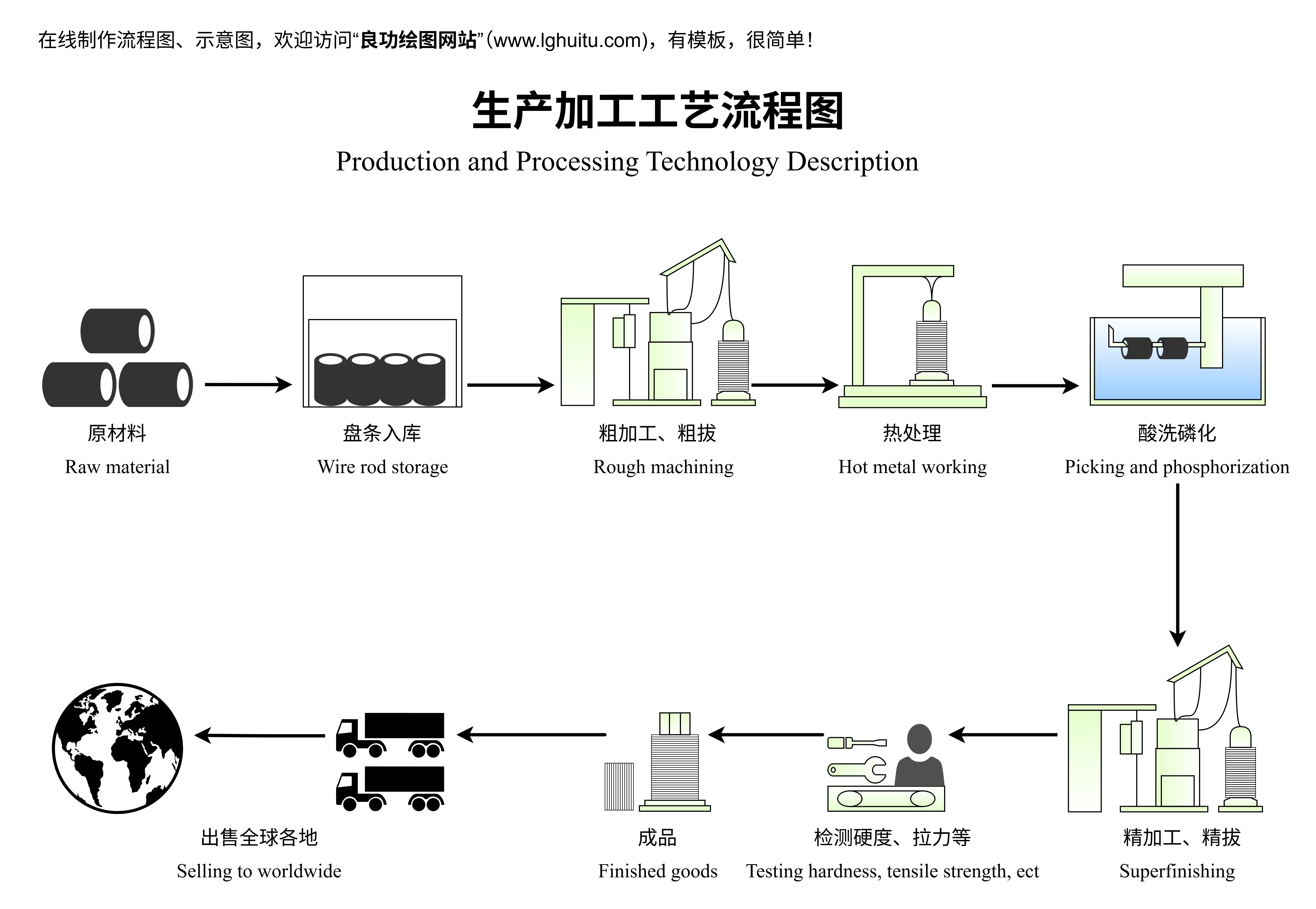
确保你的Word版本支持“插入形状”和“SmartArt图形”功能。大多数现代版本的Word(如Office365、Word2019、Word2021)都具备这些功能。如果你是新手,可以从网上下载一些免费的工艺流程图模板,这些模板通常包含常用的形状和布局,能够帮助你快速上手。
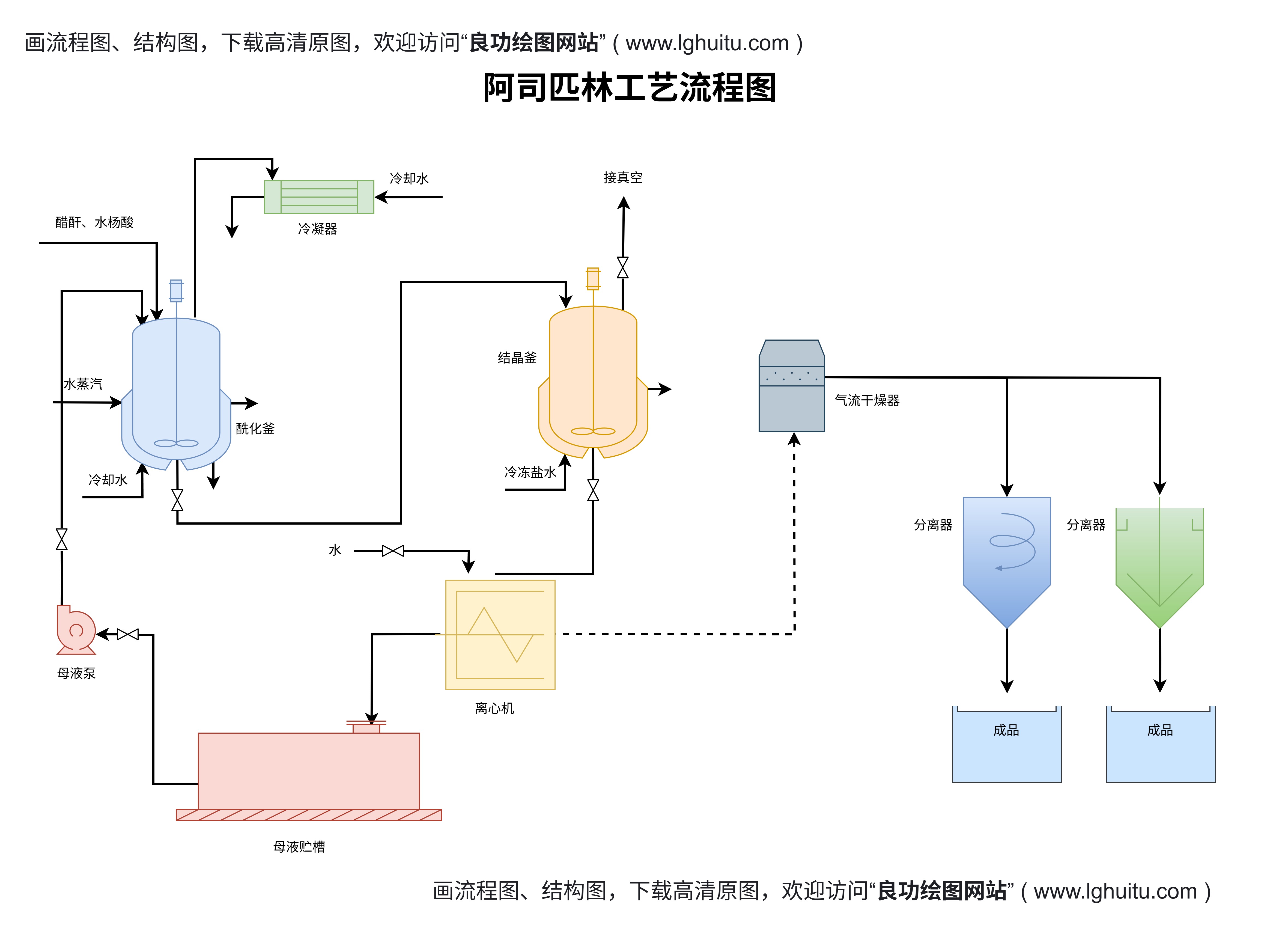
SmartArt是Word中一个非常强大的工具,它提供了多种预设的流程图样式,适合不同类型的工艺流程图。以下是具体操作步骤:
在弹出的窗口中,选择“流程图”类别,并根据需求选择一个模板。
点击“确定”后,SmartArt图形就会插入到文档中。
插入SmartArt后,你可以通过右侧的“SmartArt设计”工具栏对其进行调整。例如:
添加形状:右键点击流程图的空白区域,选择“添加形状”或“添加文字”来补充流程步骤。
调整颜色与样式:通过“SmartArt设计”工具栏中的“颜色”和“样式”选项,为每个形状选择不同的颜色和线条样式,使流程图更加直观。
插入文本:双击每个形状,输入具体的流程步骤或描述。
除了SmartArt,Word的“插入形状”功能也非常适合制作工艺流程图。以下是具体操作:
点击菜单栏中的“插入”,选择“形状”,然后从下拉菜单中选择适合的形状(如矩形、菱形、箭头等)。
在文档中拖动鼠标绘制形状,并通过“格式”选项调整形状的大小和位置。
在制作工艺流程图时,布局的合理性至关重要。以下是一些优化建议:
层次分明:将流程图分为几个层级,确保从上到下或从左到右的逻辑顺序清晰。
减少交叉:尽量避免形状之间的线条交叉,可以通过调整形状的位置或旋转形状来实现。
使用标注:如果流程图较为复杂,可以在关键节点添加标注,帮助读者更好地理解流程。
除了基础功能,Word还提供了许多高级技巧,可以帮助你制作出更加专业和美观的工艺流程图。以下是几个实用建议:
Word的“主题”和“样式”功能可以让你快速统一整个流程图的外观。
主题:在Word的“设计”选项卡中,选择一个适合的“主题”,这会自动调整颜色、字体和效果,使整个流程图看起来更加协调。
样式:通过“样式”功能,你可以为不同的形状或文本设置统一的样式,例如将所有标题设置为“标题1”,将所有步骤设置为“正文”。
在复杂的工艺流程图中,添加标注和说明可以帮助读者更好地理解流程。
标注:在流程图的关键节点,可以插入小型的文本框,简要说明该步骤的重要信息。
说明框:如果某个步骤需要详细描述,可以插入一个矩形框,并在其中添加说明内容。
为了使流程图更加动态,可以利用Word的“条件形状”和“连接符”功能。
条件形状:在“插入形状”中选择“条件形状”,这些形状可以根据流程的状态(如正常、警告、终止)自动调整颜色和样式。
连接符:使用“连接符”功能,可以快速连接不同的形状,使流程图的逻辑关系更加清晰。
制作完成后,你可以将流程图导出为图片或PDF格式,方便在其他场合使用。
导出为图片:选中整个流程图,右键点击并选择“复制”或“剪切”,然后粘贴到其他软件中(如PPT或网页)。
导出为PDF:通过Word的“文件”菜单选择“另存为”,将文档保存为PDF格式,确保流程图在不同设备上都能正常显示。
如果时间紧迫,可以利用一些在线资源来快速制作工艺流程图。
在线模板:许多网站(如Canva、Template.net)提供了丰富的工艺流程图模板,可以直接下载并编辑。
在线工具:如果需要更专业的流程图,可以使用在线工具(如Lucidchart),然后将结果导出为Word格式。
通过以上方法,你可以在Word中轻松制作出专业且高效的工艺流程图。无论是基础的SmartArt功能,还是高级的自定义样式,Word都能满足你的需求。希望这篇文章能够帮助你快速掌握工艺流程图的制作技巧,提升工作效率!